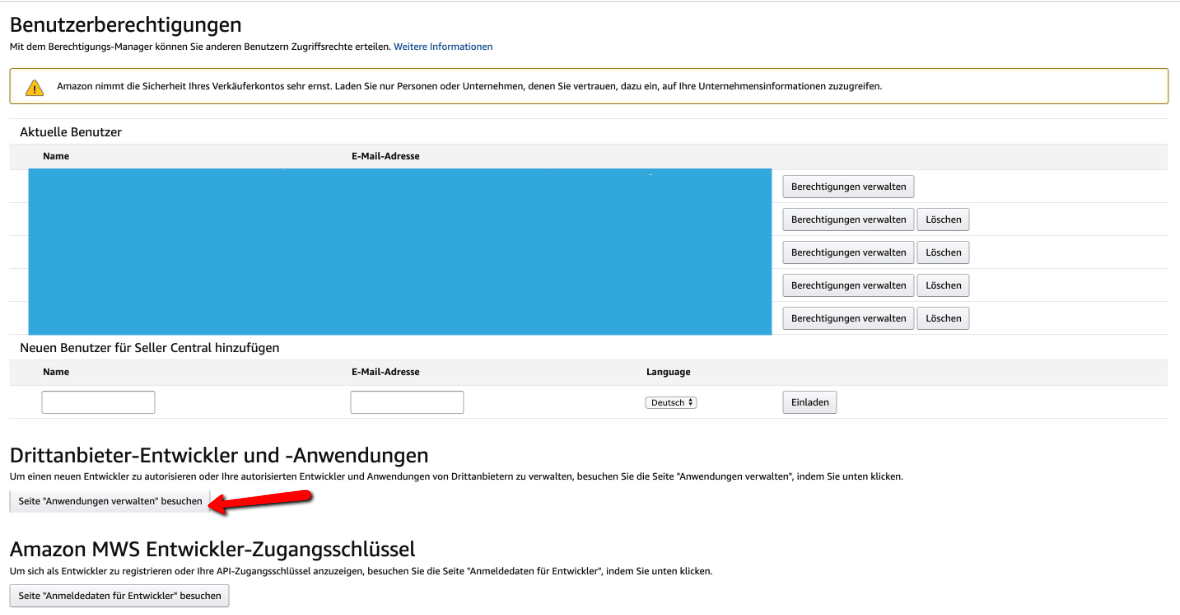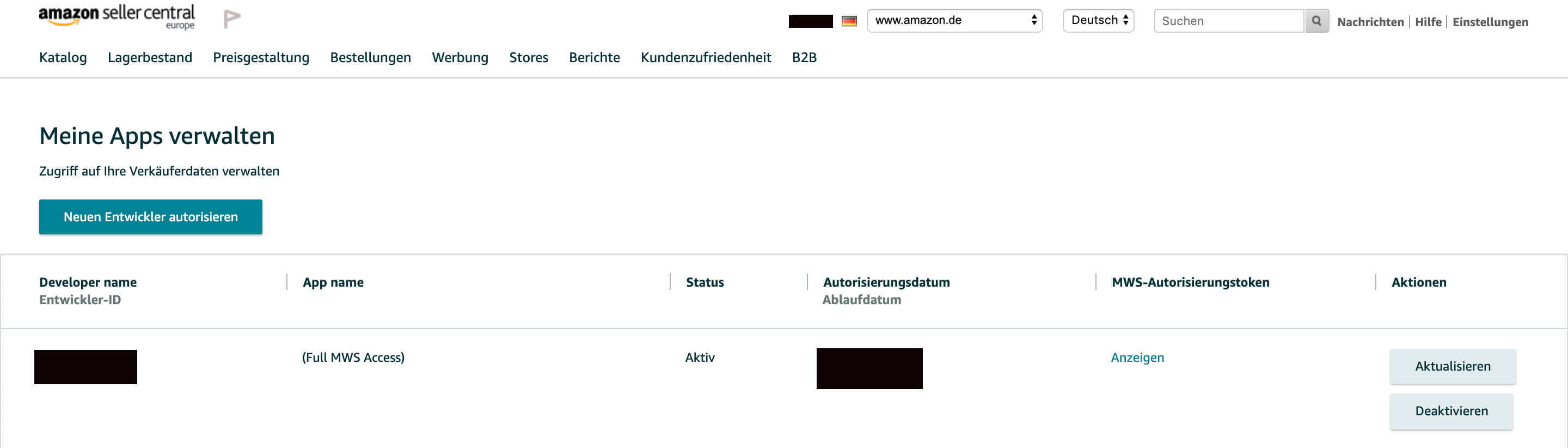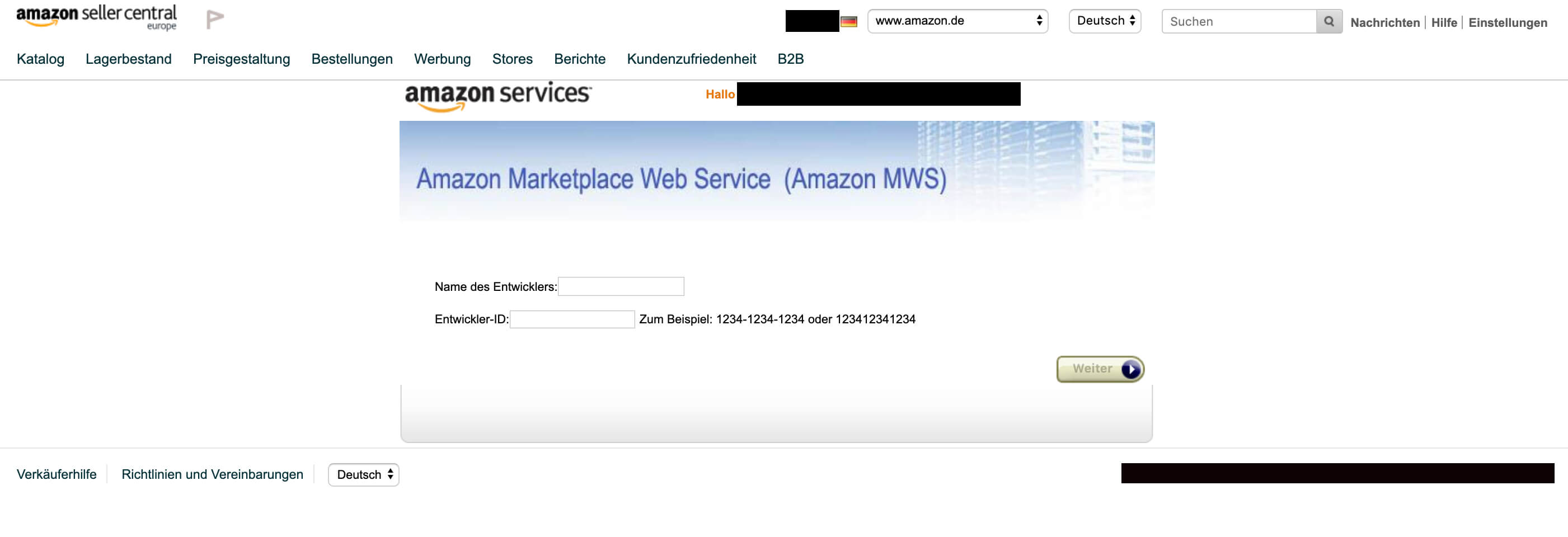Sie können Ihr Amazon Seller Central direkt via API mit BuchhaltungsButler verknüpfen.
Jeder Marktplatz wird als eigenes "Bankkonto" angelegt. Sämtliche durch Amazon abgewickelte Zahlungen werden, nach Marktplatz getrennt, automatisch importiert.
Ihre Amazon Gebühren werden automatisch abgegrenzt. Das Konto und den Steuersatz für die Amazon Gebühren können Sie frei definieren.
Ihre Ausgangsrechnungen werden, wenn Sie diese in BuchhaltungsButler importieren, automatisch den Amazon Transaktionen zugewiesen, sofern Sie die Transaction ID auf Ihren Ausgangsrechnungen aufgeführt haben.
So können Sie als Amazon-Händler Ihre Buchhaltung hochgradig automatisieren.
Wichtig: Voraussetzung für die Anbindung ist, dass Sie ein Amazon Professional Verkäuferkonto haben, da nur dieses für die Nutzung der Amazon-API freigeschaltet ist.
Buchungslogik
BuchhaltungsButler importiert Ihre Amazon Bestellungen (bei uns “Transaktionen” genannt) anhand der “Settlement Batches”. Transaktionen werden daher erst dann importiert, wenn Sie eine Auszahlung von Amazon erhalten haben. Der Import umfasst alle Transaktionen dieser Auszahlung, unabhängig vom Bestelldatum.
Dieses Vorgehen ermöglicht es, die Richtigkeit der Amazon Konten schnell und einfach zu plausibilisieren, denn Ihre Marktplätze sollten immer einen Kontostand von CHF 0 haben. Dies rührt daher, dass sich jeder Settlement Batch immer ausgleichen muss (eingehende Zahlungen minus Gebühren minus Payout = CHF 0).
Der Nachteil dieses Ansatzes ist, dass die Transaktionen zeitversetzt in BuchhaltungsButler importiert werden. Um die Zeitverzögerung zwischen Bestellung und Import in BuchhaltungsButler zu verringern, können Sie im MWS die Frequenz Ihrer Auszahlungen durch Amazon erhöhen.
Bitte beachten Sie: In den Einstellungen Ihrer Amazon-Schnittstelle haben Sie die Möglichkeit, ein “Importiere ab” Datum zu setzen. Aufgrund unseres Ansatzes des Imports von Settlement-Batches kann zwar keine Auszahlung vor diesem Datum importiert werden, es sind aber zumeist einzelne Bestellungen vor diesem Datum enthalten.
Wir empfehlen diese nicht zu löschen, da andernfalls Ihr Kontostand nicht mehr CHF 0 beträgt und es so schwieriger ist, die Richtigkeit zu plausibilisieren.
Wenn Sie die Transaktionen vor dem gewünschten “Importiere ab” Datum dennoch löschen möchten, notieren Sie sich bitte den neu berechneten Kontostand. Dies ist dann der Kontostand, mit dem Sie nach jedem neuen Import plausibilisieren können, ob Ihre Amazon Konten korrekt sind.
Anbindung (Schritt für Schritt)
Damit Anwendungen wie BuchhaltungsButler über eine Schnittstelle direkt mit dem Seller Central verbunden werden können, stellt Amazon den Marketplace Web Service (MWS) zur Verfügung.
Es handelt sich hier um eine sogenannte API Schnittstelle, welche den Datenaustausch zwischen einem Verkäuferkonto und dem jeweiligen Tool erlaubt.
Die Anbindung kann in wenigen Schritten vorgenommen werden, in dem Sie BuchhaltungsButler als “Entwickler” in Ihrem Seller Central hinterlegen. Sie erhalten dann einen sogenannten “MWS Autorisierungs Token”, mit dem Sie die Verbindung zwischen Amazon und BuchhaltungsButler herstellen können.
MWS: Token erstellen
Für jede verbundene Anwendung müssen Sie einen eigenen Token erstellen. Das Verwenden von Tokens anderer Anwendungen kann zu Problemen führen.
Nach dem Login klicken Sie bitte rechts oben auf "Einstellungen“ und wählen dort den Punkt "Benutzerberechtigungen". Dort finden Sie einen Abschnitt "Drittanbieter-Entwicklungen und -Anwendungen". Hier klicken Sie bitte auf "Anwendungen verwalten", um den Zugriff für BuchhaltungsButler einzurichten.
Im nächsten Schritt wählen Sie dann „Neuen Entwickler autorisieren“
Im nun angezeigten Formular hinterlegen Sie bitte folgende Angaben:
- Name des Entwicklers: BuchhaltungsButler
- Entwickler ID: 3830-2433-3857
Anschliessend klicken Sie auf "Weiter" und akzeptieren die Nutzungsbedingungen. Daraufhin wird der für die Verknüpfung benötigte Amazon MWS Autorisierungs Token angezeigt. Sie können diesen Token später auch jederzeit in diesem Bereich Ihres Seller Central einsehen.
Bitte beachten Sie, dass der Token nur ein Jahr gültig ist. Denken Sie daran, rechtzeitig einen neuen Token zu generieren und die Informationen in BuchhaltungsButler zu aktualisieren.
BuchhaltungsButler: Verbindung einrichten
Nach der Erstellung des Tokens in Amazon wechseln Sie nun in Ihr BuchhaltungsButler Konto. Dort finden Sie im Menüpunkt “Einstellungen”, unter dem Unterpunkt „Zahlungsdienstleister“, die Amazon MWS Schnittstelle.
Bei der “Händlernummer” handelt es sich um den von Amazon zur Verfügung gestellten “Verkäufer Token”, den Sie in der Kontenverwaltung in Ihrem Seller Central finden.
Den zuvor erstellten “Amazon MWS Autorisierungs Token” geben Sie bei “Auth Token” ein.
Im Feld "Region" geben Sie bitte die Länderkennung für das Land an, in dem Ihre Händlernummer registriert ist. (Beispiel: Schweiz: ch, Deutschland: de, Grossbritannien: co.uk, Frankreich: fr, usw.).
Wichtig: Es handelt sich hier nicht um den oder die Marktplätze, auf denen Sie verkaufen, sondern um das Land, in dem Sie sich als Amazon Händler bei Amazon initial registriert haben.
Bei “Importiere ab Datum” wählen Sie bitte das Datum aus, ab wann erstmalig Settlement Batches importiert werden sollen. Einzelne Bestellungen, welche sich auf den ersten Settlement Batches nach diesem Datum befinden, enthalten in aller Regel aber auch bereits Transaktionen von vor diesem Datum (siehe bitte obiger Punkt “Buchungslogik”).
Klicken Sie den "Speichern"-Button unten rechts auf der Seite, um die Anbindung der Amazon Schnittstelle abzuschliessen.
Nach erfolgreicher Verknüpfung von Amazon und BuchhaltungsButler wechseln Sie über das Menü zu „Konten/Buchen“. Mit der ersten Synchronisation werden automatisch Basiskonten zur Anlage vorgeschlagen. Diese befinden sich im Bereich der Bankkonten (SKR03: 1200-1299) und können von Ihnen geändert werden.
Wichtig: Eine nachträgliche Änderung der Basiskonten ist nicht mehr möglich! Sie können die Basiskonten nur löschen, sofern es noch keine bestätigten Buchungen gibt, und anschliessend noch einmal neu anlegen. Sobald es bestätigte Buchungen gibt, können Basiskonten weder gelöscht werden, noch kann die Kontonummer geändert werden.
Wir empfehlen, alle vorgegebenen Konten von Amazon anzulegen und nicht zu löschen. Nicht genutzte Buchungskonten können Sie in den Einstellungen unter dem Punkt "Kontenverwaltung" ausblenden, so dass Ihnen diese nicht unter "Konten/Buchen" angezeigt werden.
Schnelle Verarbeitung aktivieren
Wir empfehlen allen Kunden, die schnelle Verarbeitung zu aktivieren. Bei dieser erhalten Sie als Gegenpartei jedoch nur die Transaction-ID und nicht den Namen des Kunden.
Warum wir dies empfehlen:
BuchhaltungsButler holt sich von Amazon zunächst die Settlement Batches und im Anschluss mit Hilfe der “Transaction-ID” in vielen einzelnen API-Calls weitere Informationen zu jeder Bestellung.
Aufgrund von Limitierungen der Amazon API kann es je nach Anzahl der Transaktionen sehr lange dauern, bis diese vollständig verarbeitet wurden.
Wenn Sie auf die Darstellung des Kundennamen verzichten und nur die Transaction-ID als Gegenpartei darstellen lassen, können wir die Verarbeitung erheblich beschleunigen.
Hierfür können Sie die Option “schnelle Verarbeitung aktivieren” in den Einstellungen aktivieren.
Wenn Sie die Option auswählen, sollten Sie sicherstellen, dass sich die Amazon Bestellnummern auf Ihren Rechnungen befinden. So kann weiterhin eine automatische Zuordnung der Belege zu den Transaktionen gewährleistet werden.
Gebührenkonto definieren
Mit der Amazon Schnittstelle von BuchhaltungsButler werden die Gebühren jeder einzelnen Transaktion Ihrer Amazon Verkäufe automatisch gesplittet und kontiert.
Das Konto für die Gebühren sowie den Steuersatz können Sie selbst definieren.
Sie finden diese Funktion unter “Automatische Gebührenabgrenzung” in den Einstellungen.
Wir empfehlen als Aufwandskonto das Konto “Verkaufsprovisionen”.
Sie können hier auch ein Kreditorenkonto hinterlegen, sofern Sie die Rechnungen von Amazon kreditorisch erfassen.
Plausibilitätsprüfung
Um zu prüfen, ob Ihre Amazon-Transaktionen vollständig erfasst wurden, können Sie den in BuchhaltungsButler angezeigten Kontostand als Indikator nehmen.
Die einzelnen Marktplätze sollten immer einen Kontostand von CHF 0 aufweisen, denn die Transaktionen in einem Settlement Batch heben sich in Summe immer auf (eingehende Zahlungen abzüglich der Gebühren und des Payouts ergeben in der Summe CHF 0).
Ein abweichender Kontostand kann ein Zeichen dafür sein, dass die Daten nicht vollständig sind.
Sollte Ihr Kontostand nicht CHF 0 betragen, ganze Reports oder einzelne Transaktionen fehlen, lesen Sie bitte in unserem Amazon Artikel “Fehlerbehebung” nach, wie Sie weiter vorgehen können.
Kontierungstipps
Amazon Current Reserve Amount
Der “Amazon Current Reserve Amount” ist eine Rückstellung, welche von Amazon einbehalten wird und in der Regel im nächsten Settlement Report als “Amazon Previous Reserve Amount Balance” wieder gutgeschrieben wird.
Beide Transaktionen können Sie auf das “Interimskonto” buchen, welches nach der Wiedergutschrift des Betrags wieder ausgeglichen sein muss.
Amazon Payouts
Als “Amazon Payout” finden Sie den Betrag auf Ihrem Amazon Konto, welchen Amazon an Sie überwiesen hat. Dieser Betrag geht auf Ihrem bei Amazon hinterlegten Bankkonto ein.
Die Auszahlung auf dem Amazon Konto und die Einzahlung auf Ihrem Bankkonto gleichen sich aus.
Sie buchen sowohl den Amazon Payout als auch den Geldeingang auf Ihrem Bankkonto gegen das Konto “Geldtransfer”.